华为手机屏幕左边出现一条竖线,华为手机作为一款备受欢迎的智能手机品牌,其优质的性能和稳定的品质一直备受用户追捧,近期有用户反映,在使用华为手机时出现了一条竖线或细竖线的问题。这些线条出现在屏幕的左边或上方,给用户的正常使用带来了一些困扰。面对这种问题,我们应该如何进行修理呢?接下来就让我们一起来了解一下。
华为手机屏幕上出现细竖线怎么修理
方法如下:
1.在华为手机屏幕上,出现细竖线,如下图所示。
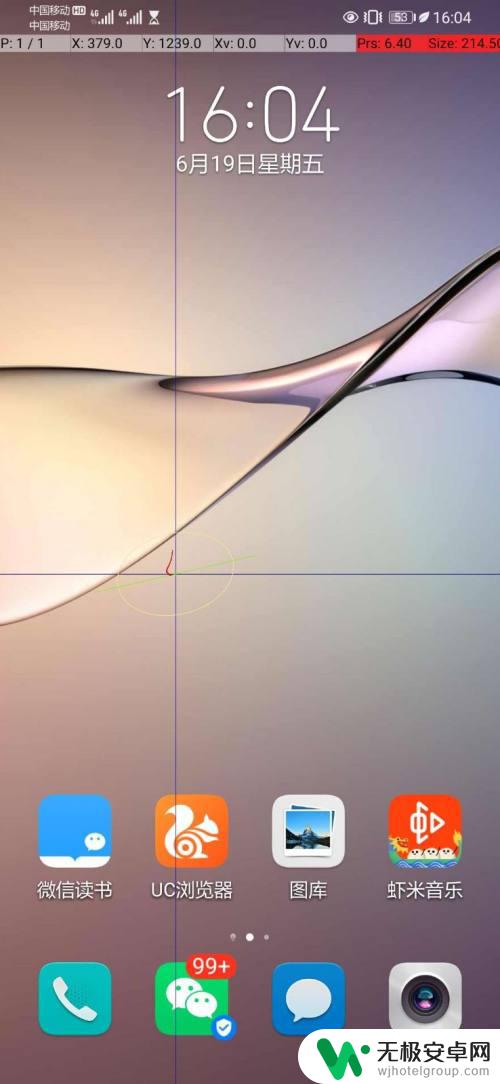
2.在华为手机打开【开发人员选项】开关,可以参考以下经验。
6华为P30如何开启开发人员选项/USB调试菜单
3.在华为手机上选择打开【设置】选项,如下图所示。
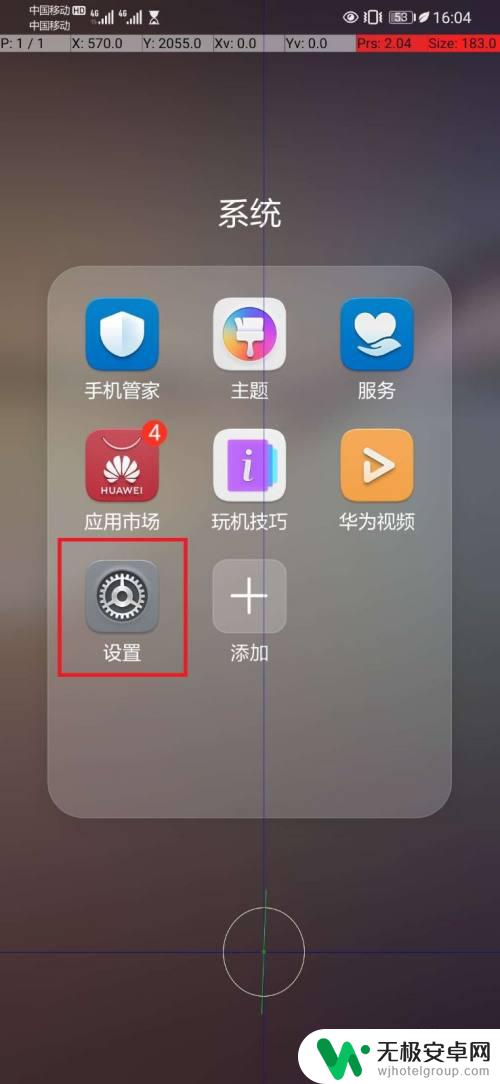
4.进入手机设置页面,选择打开【系统和更新】选项,如下图所示。
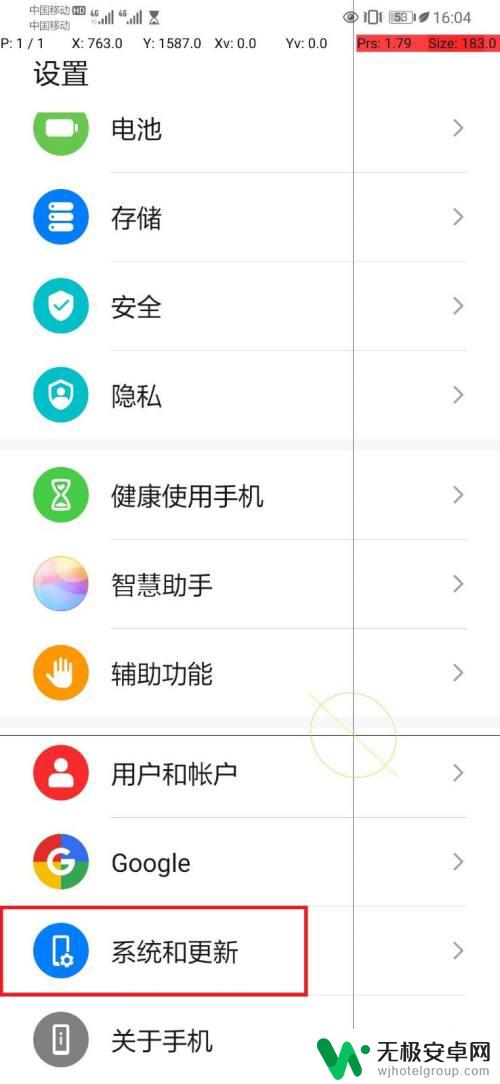
5.进入系统和更新设置页面,选择打开【开发人员选项】,如下图所示。
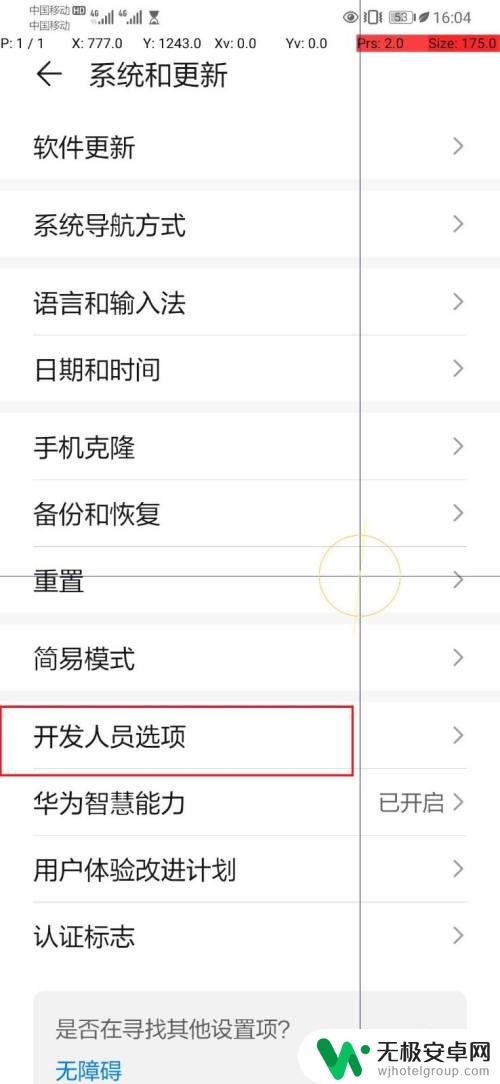
6.进入开发人员选项页面,点击关闭【指针位置】开关。屏幕的细竖线即不见。如下图所示。
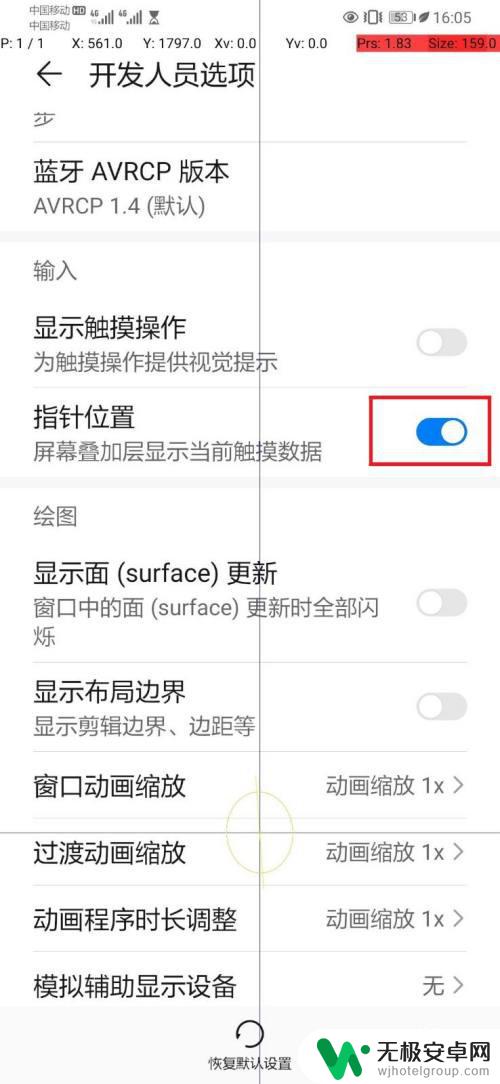
7.总结:
1,打开【设置】;
2,在设置页面,打开【系统和更新】选项;
3,系统和更新页面,打开【开发人员选项】;
4,在开发人员选项,选择关闭【指针位置】开关;
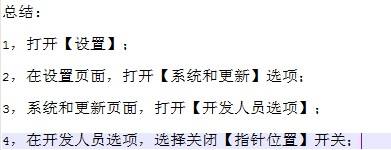
以上就是华为手机屏幕左侧出现竖线的全部内容,如果你遇到这种情况,可以按照小编的方法进行解决,希望这些能帮助到大家。










